
Ноутбук
На чтение 5 мин Опубликовано 29.07.2020
Windows – вторая по счёту операционная система по распространённости после Android. Пользователи с удовольствием устанавливают её на своих ноутбуках из-за доступности и простоты в работе. Вот только одна загвоздка – далеко не все знают, какая же версия присутствует на их устройстве. Сегодня мы попытаемся устранить этот пробел.

Возможно, для работы в Ворде и путешествий по интернету эта информация без надобности. Но когда придёт время устанавливать программное обеспечение, выбирать приложения и драйверы, эти сведения вам понадобятся.
Как узнать версию Виндовс
Определить, какой Windows стоит на ноутбуке, можно девятью разными способами:
Как узнать сколько бит (разрядность) в windows 32 или 64
- «Свойства компьютера».
- «Настройки Windows».
- «Панель управления».
- «Сведения о системе».
- Командная строка.
- Утилита Winver.
- «Средство диагностики DirectX».
- «Редактор реестра».
- Команда systeminfo.
Через «Свойства компьютера»
Это, пожалуй, самый простой способ узнать, какой Виндовс установлен на ноутбуке. Так что юзерам-новичкам первым делом нужно задействовать его.

- Откройте меню «Мой компьютер» («Этот компьютер»).
- На свободном от иконок месте щёлкните правой кнопкой мыши и выберите «Свойства».
- Как вариант: нажмите слева вверху на изображение файла с красной галочкой посередине.
Узнаете не только свой номер Виндовс, но и выпуск (в данном случае «Корпоративный», у вас может другой), и год установки операционной системы. Ниже будет ещё много полезной информации о вашей машине.
Зайдя в «Настройки Windows»
Узнать операционную систему ноутбука можно, воспользовавшись меню настроек.
- Нажмите на «Пуск».
- Слева внизу в вертикальном столбике выберите шестерёнку «Параметры».
- В левом столбце появившегося списка кликните на нижнюю строку «О системе».
- Справа смотрите «Характеристики Windows».
Вы здесь увидите также версию, дату установки и сборки ОС.

Попасть в меню «Параметры» вы можете также при помощи комбинации клавиш Windows + X. А чтобы сразу посмотреть «Сведения о системе», щёлкните одновременно Windows + I.
Если не смогли найти такое меню, значит, у вас версия ниже «десятки» и придётся выбирать любой другой альтернативный метод.
Воспользовавшись «Панелью управления»
- Нажмите на лупу рядом со значком «Пуск».
- Задайте поиск «Панель управления» и кликните на результат.
- В открывшемся меню перейдите в раздел «Система».
Откроется такое же окно, как если бы мы воспользовались «Свойствами компьютера», если у вас «десятка». А если «семёрка», то будет такое:

Запустив приложение «Сведения о системе»
Разобраться, какая установлена Винда на лэптопе, и узнать ещё много другой полезной информации об ОС, можно следующим образом:
- В поисковом окне меню «Пуск» введите запрос: «Сведения о системе».
- Кликните на результат.
Можете изучать своё устройство во всех подробностях. Список довольно длинный.

Попасть в это меню можно и другим способом:
- Комбинацией клавиш Win + R вызовите поиск.
- Введите в строку слово «msinfo32».
- Подтвердите кнопкой Enter или нажав «Ок».

При помощи командной строки

- Вызовите меню «Выполнить», нажав одновременно кнопки Win + R.
- Введите поисковое слово «CMD».
- Щёлкните на «Ок».
Перед вами появится командная строка с описанием установленной на устройстве версии Windows.
Запустив утилиту Winver

- Загрузить её можно с диска С, открыв папку System.
- Либо в строке поиска (Windows + R) задать слово «Winver» и нажать Enter.
В открывшемся окне «Windows: сведения» будет вся интересующая информация.
Попав в «Средство диагностики DirectX»
Открыть это окно можно с помощью меню «Выполнить»:

- Кликните одновременно на клавиши Win + R.
- Введите в поисковую строчку слово «dxdiag».
- Подтвердите нажатием «Ок».
В появившемся окне сможете посмотреть много данных по поводу вашей системы.
Открыв «Редактор реестра»
Сюда лучше не соваться тем, кто не уверен в своих компьютерных знаниях. Так как одно неловкое движение способно не только вызвать ошибку реестра, но и привести к сбою всей системы.
Но если всё же решились, на всякий случай создайте копию реестра:
- Откройте «Редактор реестра».
- Нажмите на «Файл».
- Выберите «Экспорт».
- Укажите место нахождения резервной копии.
- Кликните на «Сохранить».
Теперь можете попробовать зайти в сам Редактор:

В панели справа узнаете версию, номер сборки, вариант ОС.
Задействовав команду systeminfo
Зайдите в систему от имени администратора.
- Для этого выберите «Пуск» > «Windows PowerShell (администратор)»/«Командная строка (администратор)» (один из двух вариантов).
- Введите «systeminfo».
Система обработает информацию и через несколько секунд выдаст результаты.
Конечно, можно не мучиться со всеми этими командами и просто посмотреть на картинку Винды. Правда, если вы поменяли обои рабочего стола, то сделать это будет проблематично. Да и никто не мешает небо с лужайкой из Windows XP установить на рабочий стол десятой Виндовс.
Так что лучше всё же подстраховаться и воспользоваться вышеописанными методами, чтобы узнать свою Винду. Тем более что это, за редким исключением, абсолютно несложно. Вам не придётся качать сторонние программы из сети или снимать крышку ноутбука, чтобы добраться до комплектующих.
Если знаете ещё какой-то способ определения версии Windows, можете рассказать о нём в комментах.
Источник: reedr.ru
Как узнать какой виндовс установлен на ноутбуке

Ноутбук
На чтение 7 мин Просмотров 5.4к. Опубликовано 10.08.2021 Обновлено 10.08.2021
Как узнать версию Виндовс
Есть девять различных способов определить, какая Windows установлена на ноутбуке:
- «Свойства компьютера».
- Настройки Windows».
- «Панель управления».
- «Системная информация».
- Командная строка.
- Утилита Winver.
- «Инструмент диагностики DirectX».
- «Издатель реестра».
- Команда системной информации.
Через «Свойства компьютера»
Это, пожалуй, самый простой способ узнать, какая Windows установлена на ноутбуке. Так что первое, что нужно для начинающих пользователей — это использовать его.
- Откройте меню «Мой компьютер» («Этот компьютер»).
- Щелкните правой кнопкой мыши точку без значков и выберите «Свойства».
- Или: щелкните в левом верхнем углу изображения файла с красной галочкой в центре.
Вы узнаете не только свой номер Windows, но и версию (в данном случае «Корпоративная», у вас может быть другая) и год установки операционной системы. Ниже вы найдете много другой полезной информации о вашем автомобиле.
Через проводник WIN+E
Перейдите в проводник, щелкнув значок «Компьютер» или одновременно нажав клавиши WIN + E.

Горячие клавиши WIN + E для открытия проводника
В проводнике щелкните Свойства системы.

Свойства системы в проводнике Windows 7
В свойствах системы вы увидите версию Windows и системный бит.

Посмотрим на версию Windows и бит в свойствах системы
Через панель управления
В поле поиска откройте панель управления.
- Для этого щелкните значок увеличительного стекла рядом с кнопкой «Пуск.
- Набираем слово панель.
- Из найденных по запросу откройте Панель управления.

В поиске Windows 10 ищем Панель управления
В панели управления:
- Настройка просмотра: маленькие значки.
- Откроем — System.

В Панели управления Windows 10 выберите — Система
В открывшемся окне наблюдаем версию Windows и системный бит.
По Теме: Ноутбук с сенсорным экраном: 7 рекомендуемых моделей
В моем случае это версия Windows 10 Pro, 64-битная система.

Свойства системы Windows 10
Через параметры Windows
Нажмите WIN + I в Windows 10.

Горячие клавиши Win + I для открытия настроек Windows 10
Окно — параметры откроются. Затем перейдите в раздел — Система.

Открыть параметры в Windows 10 через Win + I
В нижнем левом столбце выберите — Информация о системе.

Системная информация в настройках Windows 10
В правом столбце давайте посмотрим на возможности Windows:
- версия 1909.
- версия Windows 10 Pro;

Спецификации Windows 10 в системных настройках
Запустив утилиту Winver
- Вы можете загрузить его с диска C, открыв системную папку.
- Или в строке поиска (Windows + R) введите слово «Winver» и нажмите Enter.

В открывшемся окне «Окна: Информация» будет вся интересующая информация.
Универсальный способ
Если вы поклонник командной строки, введите код вручную, а затем используйте команду winver. Откройте командную строку. В Windows XP нажмите: «Пуск», «Все программы», «Стандартные», «Командная строка».

В Windows 8: щелкните правой кнопкой мыши кнопку «Пуск» (или нажмите кнопки Win + X на клавиатуре), затем выберите пункт меню «Командная строка».

Появится новое окно:

Кстати, часть информации о версии уже содержит само окно командной строки. Обратите внимание, что версия Windows 8.1 отмечена как «6.3», что весьма примечательно.
Также в командной строке, введя команду winver и нажав Enter, мы открываем окно системной информации. Для XP.

И для Windows 8.

Здесь вы также можете получить дополнительную информацию, используя интегрированную программу systeminfo. Введите systeminfo в окне командной строки и нажмите Enter.
Окно, подобное этому, откроется для XP:

В строке «Тип системы» вы можете увидеть разрядность, мы видим «ПК на базе X86», что означает 32-битную версию.
В случае с восьмеркой это будет так:

Обратите внимание, что количество битов отображается как «ПК на базе x64» в строке «Тип системы», что указывает на 64-разрядную версию операционной системы.
По Теме: Перевернулся экран на ноутбуке как исправить
Конечно, есть и другие способы, которые не указаны в этой статье, но были выбраны наиболее понятные и удобные с нашей точки зрения. Бери и применяй то, что запомнишь быстрее. Мы очень надеемся, что эта статья принесла вам пользу!
Через редактор реестра
Редактор реестра позволяет определить версию Windows, но вы должны использовать этот метод с особой осторожностью. Случайный ввод неверных данных может нарушить работу системы в целом.
Вам необходимо сделать следующее:
- Вызовите утилиту «Выполнить» из меню «Пуск» или сочетания клавиш Win + R, затем введите «regedit» в поле».

- Используя проводник, расположенный в левой части окна, войдите в раздел по адресу: HKEY_LOCAL_MACHINE SOFTWARE Microsoft Windows NT CurrentVersion.

- Посмотрите на правую часть окна, где установлена система Windows.

Задействовав команду systeminfo
Войдите в систему как администратор.
- Для этого выберите Пуск> Windows PowerShell (администратор) / Командная строка (администратор) (любой вариант).
- Введите «системную информацию».
Система обработает информацию и выдаст результаты за секунды.
Конечно, вам не нужно беспокоиться обо всех этих командах и просто смотреть на образ Windows. Правда, если вы меняли фон рабочего стола, сделать это будет проблематично. И никто не тревожит небо лужайкой из Windows XP с установкой 10-й винды на рабочий стол.
Так что лучше перестраховаться и использовать описанные выше методы, чтобы узнать свою Винду. Причем, за редким исключением, это совершенно не сложно. Нет необходимости загружать сторонние программы из сети или снимать крышку ноутбука для доступа к компонентам.
Командная строка
И последний способ узнать имя Windows, системный бит — это командная строка.
- Нажмите VINCI + R.
- Введите cmd в поле.
- Щелкните ОК.
- В командной строке введите — systeminfo.

Информация из командной строки Windows
В командной строке видим:
- тип системы — ПК на базе x64.
- название операционной системы: Microsoft Windows 10 Pro;
По Теме: M1 Pro против M1 Max: Какой чип MacBook Pro лучше выбрать
А еще вы можете определить дату установки операционной системы.
Как узнать операционную систему ноутбука через «Пуск»
Кнопка «Пуск» знакома даже начинающим пользователям Windows, поскольку именно с ее помощью выполняются основные компьютерные операции, запускаются базовые задачи и настраиваются параметры. Чтобы узнать, какая операционная система установлена на ноутбуке, пользователь должен:

- Нажмите кнопку «Пуск».
- Зайдите в «Панель управления».
- В открывшемся окне найдите запись «Система».
- В появившемся окне скопируйте данные операционной системы любым удобным способом.
Справка! Чтобы не заблудиться в разнообразии меню панели управления, вы можете использовать его настройки, чтобы заменить все значки на более мелкие.
Процедура становится еще проще, если на рабочем столе устройства есть ярлык «Мой компьютер». В этом случае пользователю достаточно щелкнуть по ярлыку правой кнопкой мыши, открыть его свойства и увидеть свойства системы в появившемся окне. Если вышеперечисленные методы по той или иной причине не работают или не подходят для вас, вы можете использовать командную строку или стороннее программное обеспечение.
Сторонние программы
Существует ряд утилит, которые самостоятельно собирают полную информацию о вашем компьютере. Начиная с установленных версий «Windows» и заканчивая диагностикой драйверов: все это может предложить, например, AIDA 64. Скачать и установить на свой компьютер можно по ссылке с официального сайта. После установки запустите приложение и откройте вкладку с пометкой:

Вы можете выбрать другую программу для этого занятия. Например, ЭВЕРЕСТ, Мастер ПК и им подобные.
Версия Windows на новом ноутбуке
Производители ноутбуков Lenovo, Asus, HP, Acer и другие устанавливают на свои устройства лицензионные версии операционной системы. Если вы не переустанавливали Windows со стороннего носителя, вся необходимая информация будет на корпусе компьютера. На нетбуке / ноутбуке есть специальная наклейка с указанием полного имени, разрядности и серийного ключа. Последний вам понадобится, если вы снова установите программное обеспечение.
- https://setafi.com/elektronika/noutbuk/kak-uznat-kakoj-vindovs-na-noutbuke/
- https://MyComp.su/operacionka/kak-uznat-versiyu-windows.html
- https://ruslankomp.ru/kak-proverit-kakoj-vindovs-stoit-na-kompjutere/
- https://zagruzi.top/instruktsii/kak-posmotret-kakoy-windows-ustanovlen-na-kompyutere.html
- https://reedr.ru/elektronika/noutbuk/kak-uznat-kakoj-vindovs-na-noutbuke/
Источник: pro-naushniki.ru
Как узнать какой Виндовс стоит на компьютере
У некоторых пользователей ОС Windows может возникнуть необходимость идентификации версии своей операционной системы. Это может быть связано с требованиями конкретной программы, версии драйверов для какой-либо аппаратной компоненты и другими причинами, факт в том, что необходимо быстро и точно определить версию вашей ОС. В этой статье я расскажу, как определить какая версия Windows установлена на ПК, и какие способы нам в этом помогут.

Как узнать какой Виндовс установлен на компьютере
Если вас интересует, как узнать какой Windows стоит на компьютере, то ниже я изложу несколько быстрых способов определить вашу версию ОС. Итак, начнём по порядку.
Комбинация клавиш Win+Pause
Чтобы вызвать окно просмотра сведений о вашем компьютере (где будет указана версия операционной системы) просто нажмите комбинацию клавиш Win+Pause. В появившемся окне сведений о компьютере сверху вы увидите информацию о версии ОС Виндовс, установленной на вашем ПК. Данное сочетание клавиш работает практически на всех современных версиях Windows 7/8/10.

Проверьте параметр «Тип системы»
Важно! Для того, чтобы узнать сколько бит 32 или 64 в вашем Windows прочтите мою прошлую статью.
Команда Winver
Возможностью узнать версию установленной Виндовс на ПК может быть использование команды «winver». Кликните на кнопку «Пуск», в строке поиска вбейте winver и нажмите ввод. В появившемся окне вы сможете просмотреть версию своей ОС и данные о её владельце.

Ярлык «Мой компьютер».
Наводим курсор мышки на иконку «Мой компьютер» и жмём правую клавишу мыши. В появившемся меню выбираем «Свойства», и в появившихся сведениях о системе отыскиваем версию нашей ОС.

Внешние сайты
В сети существуют сайты, которые могут отображать версию нашей операционной системы. Перейдите, к примеру, вот сюда bilet.pp.ru/calculator_rus/moya_os.php, и вы увидите версию своей операционки. Это может стать эффективным ответом на вопрос, как определить, какой Виндовс стоит на компьютере.
Меню кнопки «Пуск»
Жмём на кнопку «Пуск», справа находим опцию «Компьютер», жмём на ней правой клавишей мыши, и в появившемся меню выбираем «Свойства».
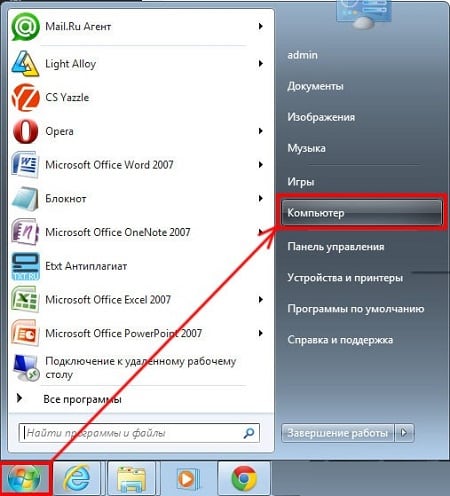
Стандартный путь
Идём в «Панель управления», переходим в «Система и безопасность», а потом и в «Система».
Кнопка «Система» (актуально для пользователей Виндовс 8)
Если у вас «плиточный» интерфейс ОС, то это могут быть версии ОС Виндовс начиная с восьмой версии. Кликните на кнопку «Система», а затем и «Сведения о системе», и вы получите точный ответ.

Кнопка «Система» (актуально для пользователей Windows 10)
Нажмите на кнопку «Пуск» внизу, выберите «Параметры», затем «Система», а потом и кликните на вкладку «О системе», это поможет узнать какой Виндовс стоит на компьютере у вас.
Сторонние программы
Если вы не нашли для себя подходящий вариант идентификации версии ОС на ПК, то в этом вам могут помочь различные программы, например aida64.com/downloads, HWiNFO32, Everest и ряд других аналогов.

Просмотрите версию Windows в AIDA64
Заключение
Для того чтобы узнать, какая версия Виндовс стоит на вашем компьютере, в большинстве случаев достаточно первых трёх способов, описанных выше. Если же по каким-то причинам первые варианты вам не подошли, рекомендую просмотреть другие описанные способы, и выбрать лучший из имеющихся.
Источник: sdelaicomp.ru